Na KZKG ^ Ipinakita sa amin ni Gaara kung paano sukatin ang pagganap ng aming mga hard drive o la CPU ng aming mga computer, at ngayon ay ipinapakita ko sa iyo kung paano sukatin ang pagganap ng GPU (aka Graphics Processor Unit), o Graphic Processing Unit sa Espanyol.
Para sa mga ito maaari naming gamitin ang dalawang mga tool glmark2 y glx-gear, na kasama sa package mesa-util.
GLX-Gear
Ang GLX-Gear tulad ng sinabi ko dati ay bahagi ng mesa-utils package at sabihin natin na ito ay sa dalawang mga pagpipilian na ipinapakita ko ngayon ang pinakakilala o tanyag, subalit, hindi ito ang pinakamahusay para rito. Kapag na-install na namin ang mesa-utils package, inilulunsad namin ito sa pamamagitan ng pagpapatupad sa isang terminal:
$ glxgears
na magpapakita sa amin ng ilang mga cog wheel na gumagalaw, isang bagay tulad nito:
Samantala sa terminal ipinapakita nito ang mga istatistika, na sa aking kaso ay:
Ang pagpapatakbo ay na-synchronize sa patayong pag-refresh. Ang framerate ay dapat na humigit-kumulang kapareho ng monitor rate ng pag-refresh. 467 mga frame sa 5.0 segundo = 93.200 FPS 385 mga frame sa 5.0 segundo = 76.835 FPS 300 mga frame sa 5.0 segundo = 59.873 FPS 406 mga frame sa 5.0 segundo = 80.952 FPS 438 mga frame sa 5.0 segundo = 87.493 FPS 399 mga frame sa 5.0 segundo = 79.626 FPS 300 mga frame sa 5.0 segundo = 59.871 FPS 300 mga frame sa 5.0 segundo = 59.873 FPS 300 mga frame sa 5.0 segundo = 59.869 FPS 300 mga frame sa 5.0 segundo = 59.868 FPS 413 mga frame sa 5.0 segundo = 82.424 FPS 324 mga frame sa 5.0 segundo = 64.662 FPS
GL Marcos 2
Mula sa kung ano ang sinusubukan ko, mas kumpleto ito kaysa sa GLX-Gear at sumusukat ng mga parameter tulad ng buffer, konstruksyon, mga texture, ilaw, mga anino, lupain ... Ang tool na ito ay binuo ng pangkat ng isang pamamahagi na nakatuon sa mga processor ng ARM na tinawag linaro.
Upang mai-install ito sa Ubuntu at mga derivatives kailangan lang naming ipatupad:
$ sudo apt-get install glmark2
at sa kaso ng ArchLinux at mga derivatives dapat nating gawin ito mula sa AUR:
$ yaourt -S glmark2
paglaon ay magbubukas kami ng isang terminal at ilulunsad ang pagsubok sa pamamagitan ng pagta-type:
$ glmark2
Ipinapakita sa amin ng GLMark2 ang isang serye ng mga pagkakasunud-sunod habang pini-print nito ang mga istatistika sa console.
Sa aking partikular na kaso, kasama ang isang isinama na Intel na GPU ay bumalik ito:
=________________________________________________________ == === glmark2 2014.03 =________________________________________________________ === === Impormasyon OpenGL GL_VENDOR: Intel Open Source Technology Center GL_RENDERER: Intel DRI Talahanayan (R) Ivybridge Mobile GL_VERSION: 3.0 Talahanayan 10.6.1 ========= == =________________________________________ [build] use-vbo = false: FPS: 640 FrameTime: 1.562 ms [build] use-vbo = true: FPS: 641 FrameTime: 1.560 ms [texture] texture-filter = pinakamalapit: FPS: 768 FrameTime: 1.302 ms [texture] texture-filter = linear: FPS: 786 FrameTime: 1.272 ms [texture] texture-filter = mipmap: FPS: 866 FrameTime: 1.155 ms [shading] shading = gouraud: FPS: 506 FrameTime: 1.976 ms [shading] shading = blinn-phong-inf: FPS: 536 FrameTime : 1.866 ms [shading] shading = phong: FPS: 496 FrameTime: 2.016 ms [shading] shading = cel: FPS: 525 FrameTime: 1.905 ms [bump] bump-render = high-poly: FPS: 226 FrameTime: 4.425 ms [ bump] bump-render = normals: FPS: 915 FrameTime: 1.093 ms [bump] bump-render = taas: FPS: 898 FrameT ime: 1.114 ms [effect2d] kernel = 0,1,0, 1, -4,1, 0,1,0;: FPS: 559 FrameTime: 1.789 ms [effect2d] kernel = 1,1,1,1,1; 1,1,1,1,1 , 1,1,1,1,1; 260;: FPS: 3.846 FrameTime: 5 ms [press] light = false: quads = 646: texture = false: FPS: 1.548 FrameTime: 5 ms [desktop] blur- radius = 1: effect = blur: pumasa = 4: mahihiwalay = totoo: windows = 188: FPS: 5.319 FrameTime: 4 ms [desktop] effect = shadow: windows = 365: FPS: 2.740 FrameTime: 200 ms [buffer] mga haligi = 0.9: interleave = false: update-dispersion = 0.5: update-fraction = 363: update-method = map: FPS: 2.755 FrameTime: 200 ms [buffer] mga haligi = 0.9: interleave = false: update- dispersion = 0.5: update- maliit na bahagi = 498: update-method = subdata: FPS: 2.008 FrameTime: 200 ms [buffer] mga haligi = 0.9: interleave = true: update-dispersion = 0.5: update-fraction = 385: update-method = map: FPS: 2.597 FrameTime : 537 ms [mga ideya] bilis = tagal: FPS: 1.862 FrameTime: 361 ms [jellyfish]: FPS: 2.770 FrameTime: 48 ms [terrain]: FPS: 20.833 FrameTime: 270 ms [shadow]: FPS: 3.704 FrameTime: 73 ms [repraktibo]: FPS: 13.699 FrameTime: 0 ms [conditionals] fragment-steps = 0: vertex-steps = 750: FPS: 1.333 FrameTime: 5 ms [conditionals] fragment-steps = 0: vertex-steps = 800: FPS: 1.250 FrameTime: 0 ms [conditionals] fragment- hakbang = 5: vertex-steps = 774: FPS: 1.292 FrameTime: 5 ms [function] fragment-complexity = mababa: fragment-steps = 791: FPS: 1.264 FrameTime: 5 ms [function] fragment-complexity = medium: fragment- mga hakbang = 811: FPS: 1.233 FrameTime: 5 ms [loop] fragment-loop = false: fragment-steps = 5: vertex-steps = 794: FPS: 1.259 FrameTime: 5 ms [loop] fragment-steps = 5: fragment- pare-pareho = false: vertex-steps = 798: FPS: 1.253 FrameTime: 5 ms [loop] fragment-steps = 5: fragment-uniform = true: vertex-steps = 764: FPS: 1.309 FrameTime: 2 ms ===== =________________________________________ glmark564 Kalidad: XNUMX =________________________________________________________ == ====
Siyempre, ipagpalagay ko na mas mataas ang FPS (Mga Frame bawat Segundo), mas mahusay ang mga pagkakataong magkaroon tayo ng paglalaro ng mga laro o panonood ng mga video sa mataas na mga resolusyon, ngunit hindi ako masyadong may kaalaman sa paksa.
Iba pang mga pagpipilian upang masukat ang pagganap ng aming GPU
Sa totoo lang mayroon kaming pangatlong pagpipilian, ngunit ito ay upang magsagawa ng higit na marahas na mga pagsubok upang magsalita. Para rito dapat kaming mag-download ilang mga tool na inaalok niya sa amin nang libre uniporme.
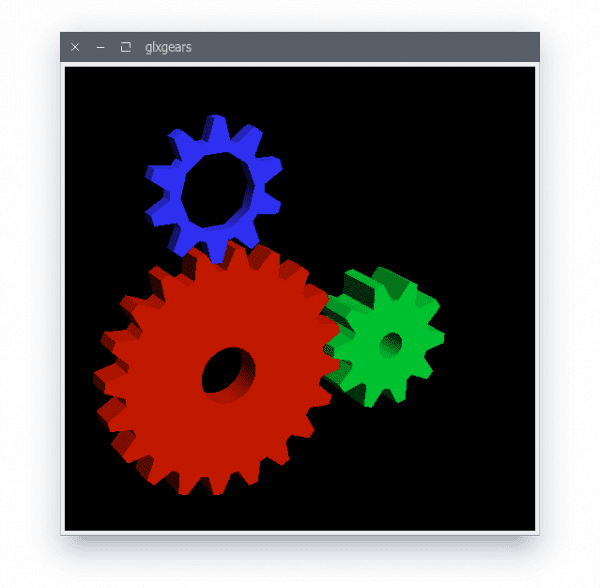

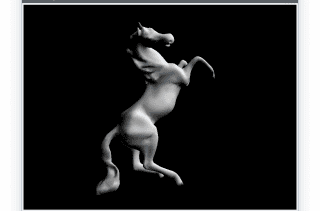
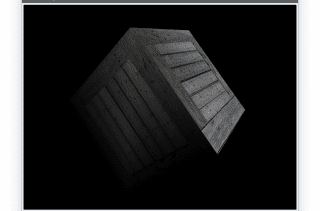
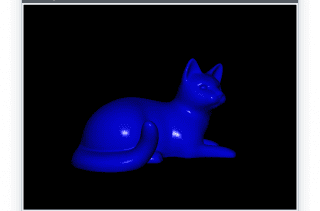
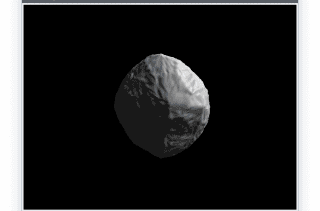
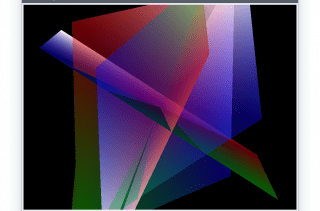
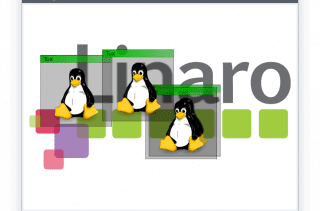
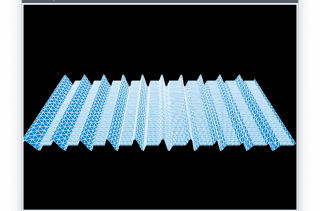
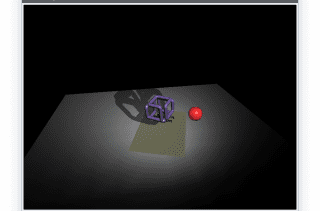

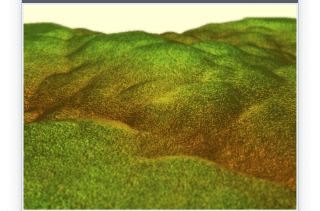
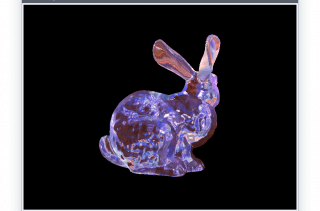
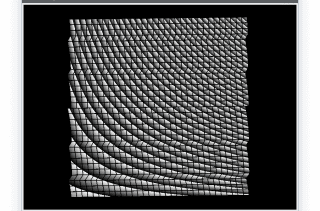
Napakahusay Tandaan lamang, si Linaro ay hindi talaga isang pamamahagi. Ito ay isang proyekto upang mapabuti ang Linux sa ARM. Halimbawa, ang Ubuntu ay bahagi ng Linaro. Ang GCC na kasama ng Ubuntu ay talagang naglalagay kay Linaro sa pangalan ng bersyon nito.
Mabuti 😀
Hindi mo binanggit ang isa pang tool: glxspheres, bahagi din ng mga table-util. Ginagamit ko ito upang masukat ang aking pagganap sa aking Nvidia Optimus 😀
Isang tanong, sa glxgears fps, ang pagkakaroon ba ng isang ssd bilang root disk ay nakakaimpluwensya o walang kinalaman dito?
Sa palagay ko ay hindi ito nakakaapekto, sinusukat namin ang pagganap ng GPU na walang kinalaman sa hard disk
Kumusta: Kung mayroon kang higit sa isang GPU, posible bang makita ang pagganap ng bawat isa sa kanila? Sa aking kaso mayroong tatlong NVIDIA.
Maliban kung mayroon kang pag-aari ng vsync ng GPU na pinagana, pagkatapos ang GPU na mayroon ka ay magbibigay sa iyo ng 60FPS
Sa xfce kung aalisin ko ang screen panel ang vsybc ay na-deactivate at sa aking gpu umabot sa 5362 fps
Iiwan ko sa iyo ang isang tip na may kinalaman sa FPS kung sakaling makakatulong ito sa isang tao (hindi ko pinapayuhan na magkaroon ng 2 GPUs (intel + Nvidia)) dahil halimbawa sa singaw mayroon akong mga problema.
ito ay tungkol sa pag-deactivate ng patayong pag-synchronize kung saan maraming FPS ang nakukuha;
at ang desktop ay sobrang likido!
Mahusay na kinuha mula sa arch wiki https://wiki.archlinux.org/index.php/Intel_graphics
Ipinapaliwanag ko ang bagay na ito:
i-edit ang intel file:
vi /etc/X11/xorg.conf.d/20-intel.confo ibang file sa aking kaso gumawa ako ng manu-manong paglalagay ng opsyong «TearFree».
pagkatapos ay likhain ang file sa bahay
~/.drircat isama ang sumusunod:
pagkatapos ay i-reboot at iyan!
isa pang bagay na huwag kalimutan ang optirun o primusrun para sa mga nakalaang GPU.
Pagbati!
ang .drirc file ay hindi nakikita
Siguro dahil ito sa isyu ng mga tag, well nasa arch wiki ito kung sakali.
Ang Glxgears, ang pagkakaroon ng patayong pagsabay sa pag-synchronize ay sumusukat lamang sa fps ng screen (iyon ay, ang rate ng pag-refresh ng screen, mga 60), upang masukat nito ang pagganap ng grap, kailangan mong i-deactivate ang patayong pag-synchronize, sa palagay ko ito ay kasama ng:
vblank_mode = 0 glxgears, na gagawing mas mataas ang mga numero